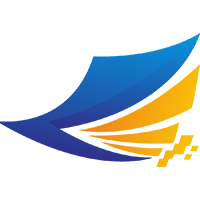安裝配置
安裝配置
# 安裝配置
數控中心-定位系統是使用愛招飛軟件開發工具製作的模板,其中數控中心-定位系統的PC大屏界面,採用愛招飛智慧物聯網開發工具 Smart (opens new window) 製作。安卓端作為定位基站,使用 PinToo (opens new window) 開發。軌跡追蹤頁面使用 FastWeb (opens new window) 的 IsoBean 。
由於數控中心-定位系統為模板,使用模板需安裝前置的開發環境,列表如下:
| 環境需求 | 說明 |
|---|---|
| Smart (opens new window) | 數控中心-定位系統PC大屏模板 |
| PinToo (opens new window) | 數控中心-定位系統安卓端,用於定位數據發送 |
| FastWeb (opens new window) | 數控中心-定位系統軌跡追蹤服務 |
| TARS (opens new window) | 資料庫連線中介軟體,用於記錄基礎數據與定位數據 |
# 1. 基礎環境配置
數控中心-定位系統的基礎環境包括資料庫、TARS服務端、FastWeb服務端。請按照以下順序進行設定安裝。
# 1.1. 資料庫匯入
資料庫環境使用 FastWeb的示例資料庫 demo,預設資料庫示例中已包含相關表結構。需提前設定安裝資料庫管理系統 (opens new window)與示例數據匯入 (opens new window),使用DB_Install匯入時產品名稱請選擇 demo。如需使用 WEB 大屏,則在安裝完成 demo 后,再選擇產品名稱 Frame 進行安裝。
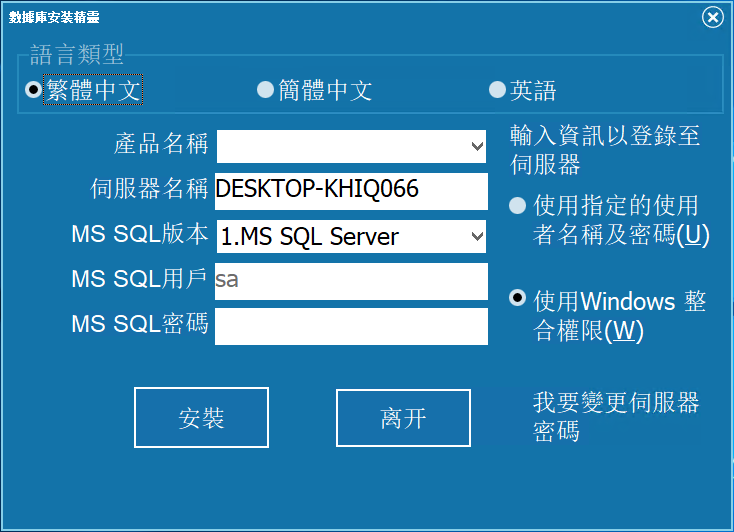
# 1.2. TARS 設定
TARS服務端用於建立數據連線池,作為資料庫連線的中介軟體。TARS的安裝請參考 TARS安裝配置 (opens new window) 。TARS預設的連線設定已包含 demo。可參考安裝配置中的說明進行設定,設定完成後就可以運行使用 TARS。
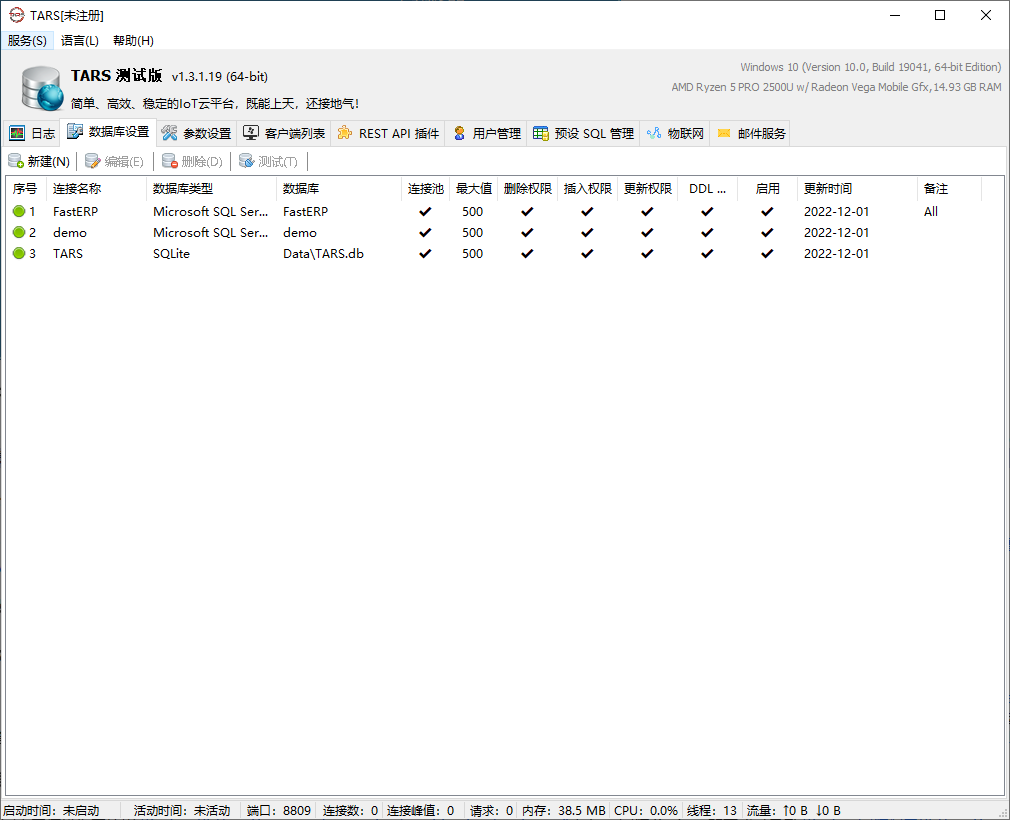
# 1.3. FastWeb 設定
FastWeb 是 WEB 服務端,提供 WebSocket 連線的支援。軌跡追蹤的網頁模板來源於 FastWeb 的 IsoBean。FastWeb 的安裝請參考 FastWeb安裝配置 (opens new window)。FastWeb中提供了相關的支援。
如果您完全按照安裝資料庫管理系統 (opens new window)的方式進行安裝,則可直接運行 FastWeb;如果您在安裝資料庫管理系統的過程中自行指定了其他使用者名稱密碼,則在安裝完成後,打開安裝目錄下的 ConfigTool.exe ,修改框架資料庫中的數據源為資料庫伺服器地址,同時修改使用者名稱、密碼資訊。
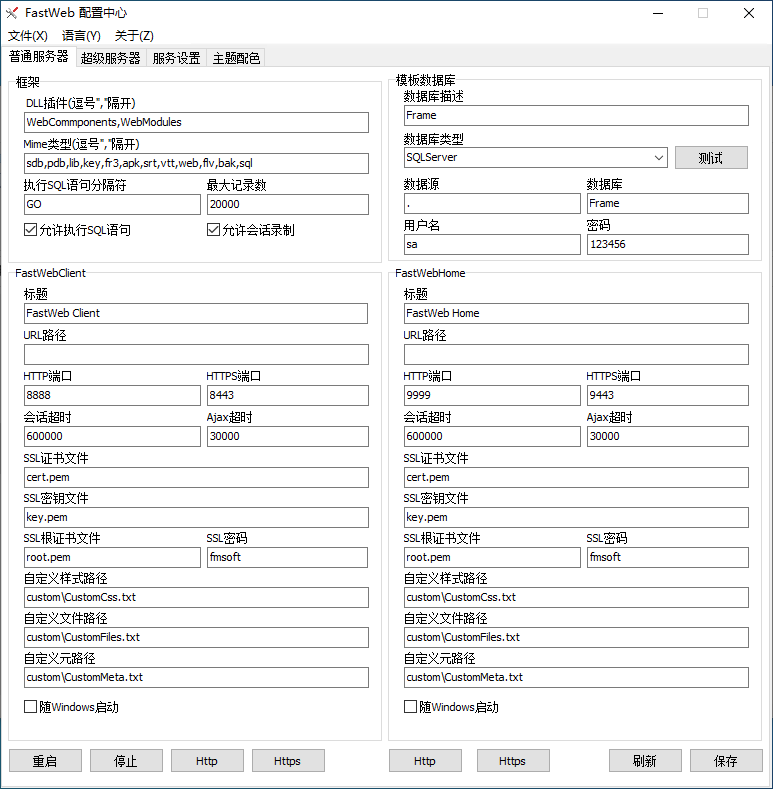
FastWeb 使用的 demo 資料庫通過 Node節點資料庫 (opens new window) 連線,如果您完全按照安裝資料庫管理系統 (opens new window)的方式進行安裝,此處不需要進行修改,如果您在安裝資料庫管理系統時自行指定了其他使用者名稱與密碼資訊,請修改節點資料庫中 demo 的連線資訊,需要修改的專案為資料庫伺服器地址,使用者名稱、密碼資訊。其中的 連線設定 可通過雙擊編輯框進行修改。
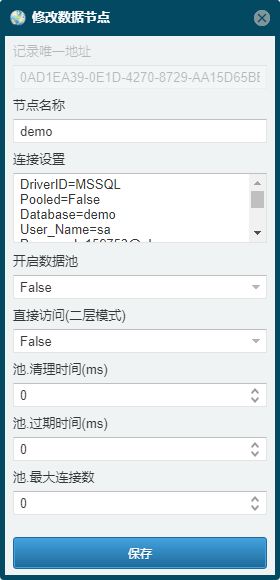
雙擊 連線設定 編輯框,打開 資料庫連線設定 對話方塊,根據實際情況修改 User_Name(使用者名稱)、Password(密碼) 與 Server(伺服器地址) ,修改完成後,可點選 [測試] 按鈕測試確認連線設定是否填寫正確,填寫確認無誤后,點選 [OK] 按鈕返回修改資料庫節點對話方塊,點選 [儲存] 按鈕儲存。
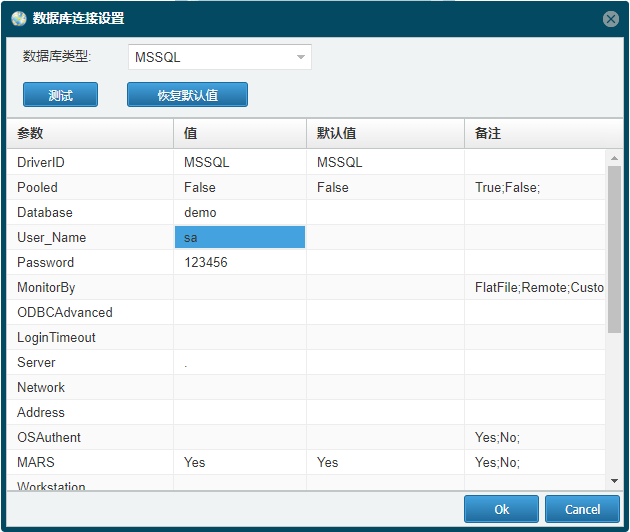
# 2. 模板匯入
# 2.1. PC大屏模板匯入
PC大屏模板需使用 Smart (opens new window) 運行,安裝 Smart 的方式可參考 Smart安裝配置 (opens new window)。安裝完成後,大屏模板檔案(sdb 是模板檔案的後綴名)位於安裝目錄下的 Smaples\exaples 目錄中,運行 Smart ,選擇打開專案,在打開的專案資料夾中選擇examples\Personnel and vehicle positioning_Release.sdb大屏模板檔案,打開后 Smart 會直接運行模板,此時可檢視運行效果。在首次打開時請注意修改大屏的設定項。主要包括資料庫連線設定與 WebSocket 連線設定,如果 TARS 與資料庫均安裝于本機環境中,則可直接使用。
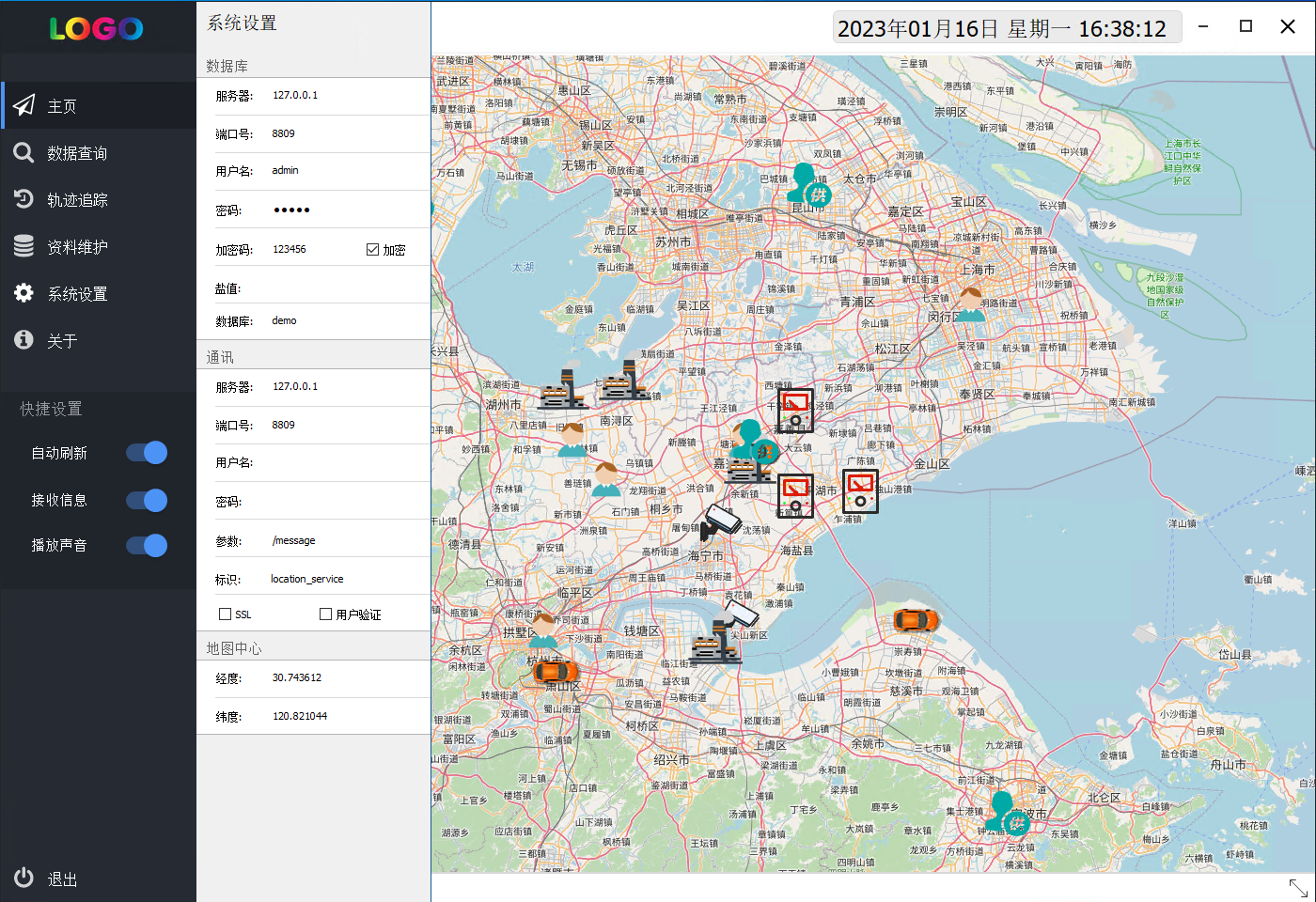
# 2.2. 安卓定位模板匯入
安卓定位模板需使用 PinToo (opens new window) 運行,安裝 PinToo 的方式可參考 PinToo安裝配置 (opens new window)。安卓的手機端會作為定位客戶端,進入發佈中心界面,在發佈中心中選擇 pdb 目錄下的 Personnel and vehicle positioning_Release.pdb 模板資料庫檔案同步,將模板同步至安卓設備上。
在同步完成後,需關閉 PinToo 清除PinToo的運行後臺,然後重新打開 PinToo,設定 TARS 連線與 WebSocket 連線,將地址修改爲 TARS 服務端所在的地址,WebSocket 也需要設定為 TARS WebSocket 服務端的地址。設定完成後儲存並登錄運行。
# 2.3. WEB 大屏模板匯入(如有瀏覽器播放的需求請設定)
WEB 大屏使用 FastWeb 的 IsoBean 模板, 使用http://{host}:{port}/?isobean=IB_wb-vis-map-location-release&userkey=D795B2B5-67C0-4674-9961-4AA574311C8D (opens new window) 訪問即可啟用。
如使用 WEB 大屏模板,則 WebSocket 需設定連線至FastWeb 的 WebSocket 服務端。請在 FastWeb 配置中心 (opens new window) 中檢視 WebSocket 的配置資訊,並設定 PC 大屏模板或安卓端的 WebSocket 連線。
# 3. 注意事項
Windows 10 以及早期的系統環境下,如果想使用全球定位服務模板,需安裝 Edge WebView2 Runtime ,可從 https://developer.microsoft.com/microsoft-edge/webview2 (opens new window) 下載並安裝。
由於瀏覽器的許可權策略,視訊媒體不能在瀏覽器上開啟自動播放功能,如使用瀏覽器播放戰情資訊,請參考以下方法修改設定以啟用自動播放功能。
Edge瀏覽器
- 使用 Edge 瀏覽器的使用者打開瀏覽器,點選右上角的
...按鈕,在列表中點選設定,打開瀏覽器設定界面。 - 左側的分組中點選
Cookie 和網站許可權,在右側的所有許可權中 選擇媒體自動播放。 - 在下方的
允許欄點選新增,新增允許自動播放的域名,此處設定您的 WEB 播放器使用的域名。如需要允許所有根域名自動播放,則可用萬用字元。比如要設定允許所有isoface.cn後綴的域名,可填寫為[*.]isoface.cn。 - 設定完成,媒體自動播放可使用。
Chrome瀏覽器
- 使用Chrome瀏覽器的使用者打開瀏覽器,點選右上角的 `` ,在列表中點選
設定,打開瀏覽器設定界面。 - 左側的分組中點選
隱私設定和安全性,在右側選擇網站設定。 - 網站設定中選擇
更多內容設定,找到聲音選項。 - 在下方
允許播放聲音欄右側點選新增,新增允許自動播放的域名,此處設定您的 WEB 播放器使用的域名。如需要允許所有根域名自動播放,則可用萬用字元。比如要設定允許所有isoface.cn後綴的域名,可填寫為[*.]isoface.cn。 - 設定完成,媒體自動播放可使用。
由於WEB播放器會引用其他網址,故在使用WEB播放器時需設定允許使用第三方Cookie。
Chrome瀏覽器
打開瀏覽器 設定 -> 隱私設定和安全性 -> Cookie及其他網站數據 -> 允許所有Cookie,關閉其他阻止選項(針對 Chrome 瀏覽器,其他瀏覽器 Cookie 設定的位置可能有所不同)